有很多用户购买了E5071C 网络分析仪 以后,有很多应用工程师不熟悉测试方法,深圳市广凯讯通信技术有限公司针对这类客户,列出了下列的一些测试方案,希望能帮到大家。
以下是E5071C的操作方法和E5071C的一些配件选件!

AgilentE5071C (深圳市广凯讯通信技术有限公司——销售工程师-李健:)
一.面板上常使用按键功能大概介绍如下:
Meas 打开后显示有:S11 S21 S12 S22 (S11 S22为反射,S21 S12 为传输)注意:驻波比和回波损耗在反射功能测试,也就是说在S11或者S22里面测试。
Format 打开后显示有:Log Mag------SWR-------里面有很多测试功能,如上这两种是我们常用到的,Log Mag为回波损耗测试,SWR 为驻波比测试。
Display打开后显示有:Num of Traces (此功能可以打开多条测试线进行同时测试多项指标,每一条测试线可以跟据自己的需求选择相对应的指标,也就是说一个产品我们可以同时测试驻波比和插入损耗或者更多的指标)
Allocate Traces (打开此功能里面有窗口显示选择,我们可以 跟据自己的需求选择两个窗口以上的显示方式)
Cal 此功能为仪器校准功能:我们常用到的是打开后在显示选择:Calibrate(校准端口选择,我们可以选择单端口校准,也可以选择双端口校准)
Trace Prev 此功能为测试线的更换设置
Scale 此功能为测试放大的功能,打开后常用到的有:Scale/Div
10DB/Div 为每格 测试10DB,我们可以跟据自己的产品更改每格测量的大小,方便我们看测试结果
Reference Value 这项功能可以改变测试线的高低,也是方便我们测试时能清楚的看到产品测试出来的波型。
Save/Recall 此功能为保存功能,(深圳市广凯讯通信技术有限公司)我们可以把产品设置好的测试结果保存在这个里面 进去以后按下此菜单Save State 我们可以保存到自己想保存的地方,如:保存在仪器里面请按 Recall State 里面会有相对应的01到08,我们也可以按SaveTrace Data 保存在外接的U盘里面,方便的把我们产品的测试结果给客户看。
二.仪器测试的设置方法
1.频率设置:在仪器面板按键打开 Start 为开始频率,Stop 为终止频率。如我们要测量2.4G到5.8G,我们先按 Start 设置为2.4G,再按 Stop 设置为5.8G
2.传输与反射测试功能设置:在仪器面板按键打开Meas 打开后显示菜单里面会有 S11 S21 S12 S22 (S11 S22为反射,S21 S12 为传输)注意:驻波比和回波损耗在反射功能测试,也就是说在S11或者S22 里面测试,S11和S21为*个测试端口测试,S22和S12为第二个端口测试。
3.驻波比和插入损耗测试设置:面板选择按键 Format 打开后显示屏菜 单里面有好多个测试产品的指标,我们可以跟据自己产品所需要的测试指标选择,如比较常用的SWR(驻波比),Log mag(插入损耗(深圳市广凯讯通信技术有限公司)
4.多窗口和多条测试线设置:面板选择按键 Display 打开后显示屏菜单里面会有很多功能,我们用到的是 Num of Traces 设置为2,此时显示屏里面会出现两条测试线,一条为黄色,另一条为蓝色,但是现在两条测试线都在一个测试窗口,我们也可以把两条测试线分开在两个测试窗口进行测试;我们可以在Allocate 里面进行选择窗口的显示方式。 Traces
5.改变两条测试设置:在面板上用 Trace 键来切换黄线与蓝线的设置。 Prev
如:看显示屏 Tr1 S11黄线设置,在面板上选择,Format 里面选择SWR(驻波比测试)此时黄线就是测试驻波比,我们按一下Trace 键来设置蓝线测试 Tr2 S21 Prev 按下Format 选择 Log mag (插入损耗测试)此时我们现在就可以同时测量出我们产品的驻波比和插入损耗啦。
6.仪器校准方法:面板按键选择Cal 显示屏里面选择;Calibrate 下一步按 2-Port Cal(双端口校准);下一步按 Reflection 进去后接 上相对应的校准件,如 Open(开路)Short (短路)Load (负载)注意PORT1一口和PORT2二口要确认校完,如果校完显示会有打勾;下一步按再按显示屏菜单Return下一 步按Transmission下一步接上测试线把PORT1一口和PORT2二口连接起来;下一步按Thru;下一步按Return:下一步按Isolation ;把PORT1一口和PORT2二口 (optional) 的连接线断开;下一步按Port1-2Isol;下一步按Return;下一步按Done;校准完成!此时把PORT1一口和PORT2二口连接起来,黄线应该在显示的zui低下,蓝线应该在中间,把光标打开测试出来指标黄线应该为1.0020左右,蓝线指标应该为—0.0005左右。
7.光标打开方法:面板上选择按键 Marker 打开后显示屏会有多个选择由 01-08,我们可以选择一个或者多个测试光标来把我们产品指标读了来。(深圳市广凯讯通信技术有限公司)
E5071C-008 Frequency offset mode
E5071C-010 Time domain analysis
E5071C-017 Removable Data Storage
E5071C-019 Standard Data Storage
E5071C-1A7 Calibration + Uncertainties + Guardbanding
E5071C-1CM Rack mount kit
E5071C-1CN Front handle kit
E5071C-1CP Rack mount and front handle kit
E5071C-1E5 High stability timebase
E5071C-240 2-port Test Set, 9 kHz to 4.5 GHz without Bias Tees
E5071C-245 2-port Test Set, 100 kHz to 4.5 GHz with Bias Tees
E5071C-260 2-port Test Set, 9 kHz to 6.5 GHz without Bias Tees
E5071C-265 2-port Test Set, 100 kHz to 6.5 GHz with Bias Tees
E5071C-280 2-port Test Set, 9 kHz to 8.5 GHz without Bias Tees
E5071C-285 2-port Test Set, 100 kHz to 8.5 GHz with Bias Tees
E5071C-2D5 2-port Test Set, 300 kHz to 14 GHz with Bias Tees
E5071C-2K5 2-port Test Set, 300 kHz to 20 GHz with Bias Tees
E5071C-440 4-port Test Set, 9 kHz to 4.5 GHz without Bias Tees
E5071C-445 4-port Test Set, 100 kHz to 4.5 GHz with Bias Tees
E5071C-460 4-port Test Set, 9 kHz to 6.5 GHz without Bias Tees
E5071C-465 4-port Test Set, 100 kHz to 6.5 GHz with Bias Tees
E5071C-480 4-port Test Set, 9 kHz to 8.5 GHz without Bias Tees
E5071C-485 4-port Test Set, 100 kHz to 8.5 GHz with Bias Tees
E5071C-4D5 4-port Test Set, 300 kHz to 14 GHz with Bias Tees
E5071C-4K5 4-port Test Set, 300 kHz to 20 GHz with Bias Tees
E5071C-790 Measurement wizard assistant software
E5071C-810 Add keyboard
E5071C-820 Add mouse
E5071C-A6J ANSI Z540-1-1994 Calibration
E5071C-TDR Enhanced Time Domain Analysis
E5071C-UNQ Standard stability timebase
免责声明
- 凡本网注明“来源:化工仪器网”的所有作品,均为浙江兴旺宝明通网络有限公司-化工仪器网合法拥有版权或有权使用的作品,未经本网授权不得转载、摘编或利用其它方式使用上述作品。已经本网授权使用作品的,应在授权范围内使用,并注明“来源:化工仪器网”。违反上述声明者,本网将追究其相关法律责任。
- 本网转载并注明自其他来源(非化工仪器网)的作品,目的在于传递更多信息,并不代表本网赞同其观点和对其真实性负责,不承担此类作品侵权行为的直接责任及连带责任。其他媒体、网站或个人从本网转载时,必须保留本网注明的作品第一来源,并自负版权等法律责任。
- 如涉及作品内容、版权等问题,请在作品发表之日起一周内与本网联系,否则视为放弃相关权利。
 手机版
手机版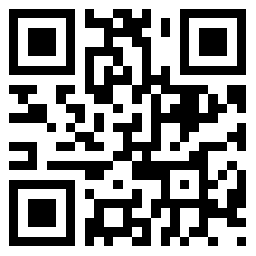 化工仪器网手机版
化工仪器网手机版
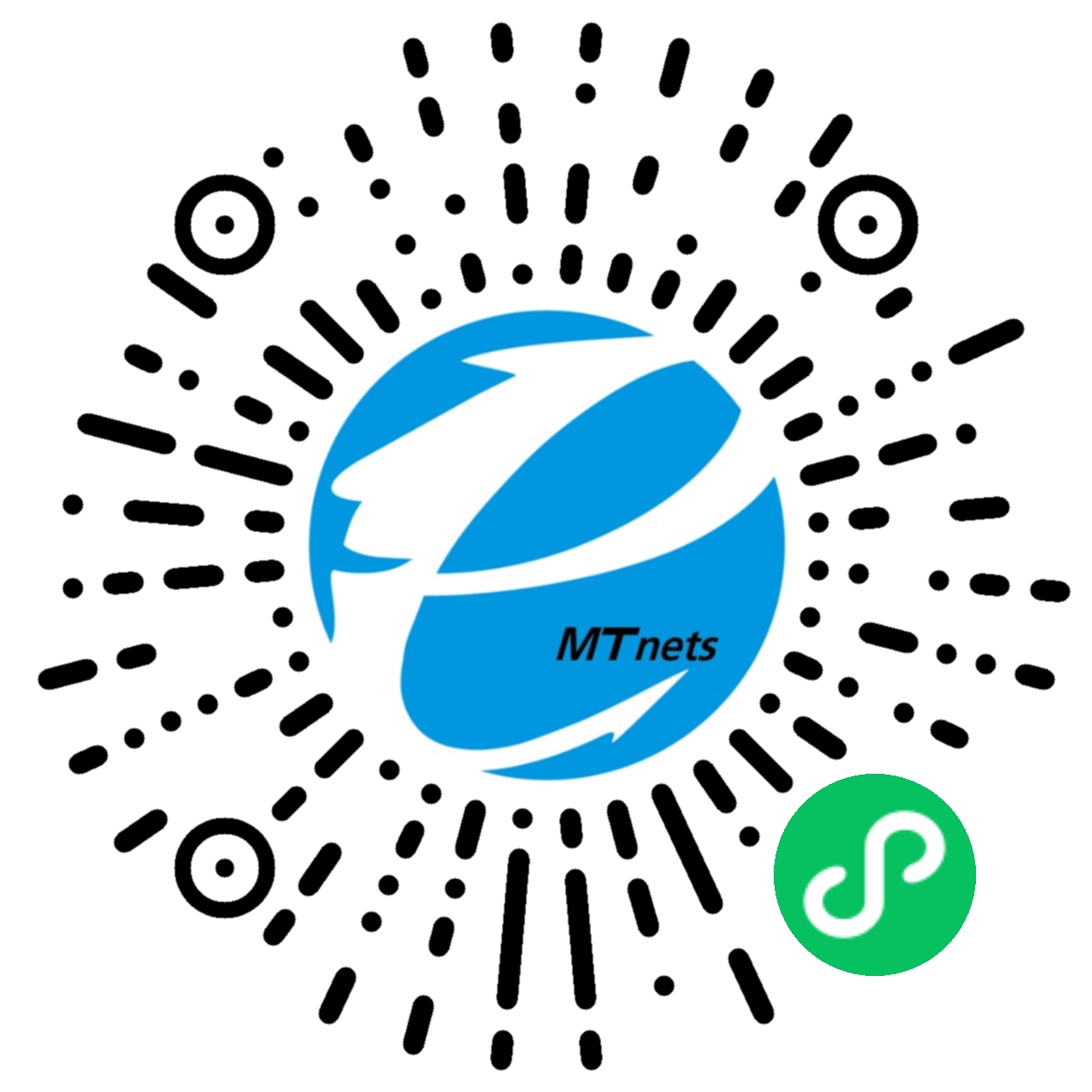 化工仪器网小程序
化工仪器网小程序
 官方微信
官方微信 公众号:chem17
公众号:chem17
 扫码关注视频号
扫码关注视频号















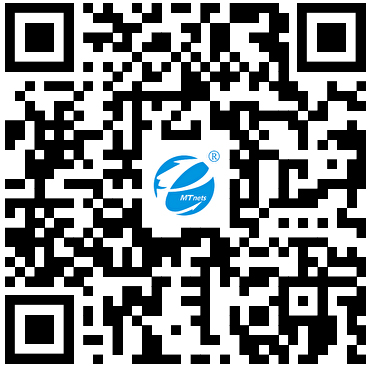 采购中心
采购中心